CorelDRAW スミア ツールの使用方法 使用方法の概要
php Xiaobian Banana は、CorelDRAW スミア ツールの使用方法を紹介します。スミア ツールは、CorelDRAW でよく使用される描画ツールの 1 つで、グラフィックス上の実際のスミア効果をシミュレートするために使用できます。スマッジ ツールを使用すると、鮮やかな手描きのスタイルをデザインに追加し、グラフィックをより面白くすることができます。スミア ツールを使用する場合は、まず適切なブラシ スタイルとパラメータ設定を選択し、次にマウスまたは描画タブレットでスミア操作を実行する必要があります。スミアツールは、線を引いたり、色を塗りつぶしたりするだけでなく、画像の色調、明暗、質感を調整することもできます。スミッジツールの使い方をマスターすると、デザイン作品に創造性と芸術性をさらに加えることができます。次に、CorelDRAW スミア ツールを使用する手順とテクニックを詳しく紹介します。これにより、このツールをより効果的に使用して、ユニークで素晴らしいデザイン作品を作成できるようになります。
具体的な操作は次のとおりです。
CorelDRAW ソフトウェアでは、シェイプ ツールを使用してスミア操作を実行できます。この機能を使用すると、画像に複数の色を重ねて、にじみや色の混合効果を実現できます。同時に、ユーザーは異なるグラフィックを異なる色で塗りつぶして、色の混合効果を実現することもできます。この機能の設計により、ユーザーは自分のニーズを満たすレンダリングを作成しやすくなります。
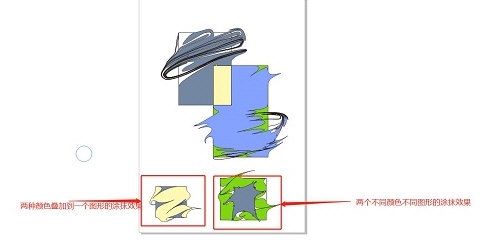
2. ペン先のサイズを調整します。プロパティの[ペン先の半径]で調整できます。
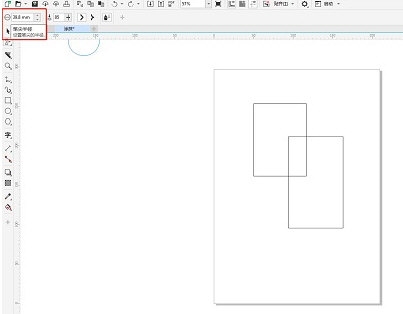
3. アプリケーションの圧力を変更します。上のプロパティ バーでスミア ツールの圧力値を調整することもできます。圧力パラメータを変更することで、必要なスミアと色の混合効果を実現できます
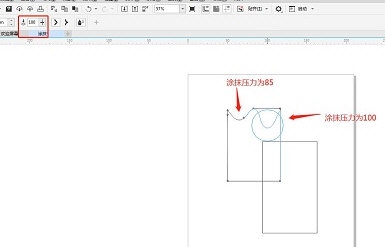
4. スミア ツールには、点状のスミアと滑らかなスミアの 2 つのスミア方法があり、異なるストローク効果を得ることができます。点状のスミアは冷たい風の表現に適しており、滑らかなスミアはより適しています湖面の波紋
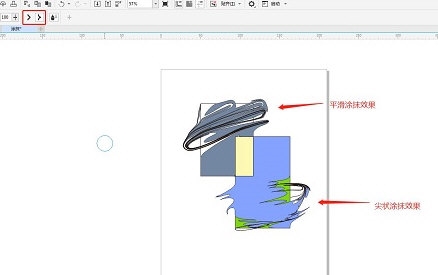
周辺機器をお持ちの場合は、スミアツールの「筆圧」を設定することもできます。スマッジツールは、ユーザーがタッチパッドに加える圧力の量によって調整できます。上記は編集者が提供した CorelDRAW 関連のチュートリアルです。皆さんのお役に立てれば幸いです。
以上がCorelDRAW スミア ツールの使用方法 使用方法の概要の詳細内容です。詳細については、PHP 中国語 Web サイトの他の関連記事を参照してください。

ホットAIツール

Undresser.AI Undress
リアルなヌード写真を作成する AI 搭載アプリ

AI Clothes Remover
写真から衣服を削除するオンライン AI ツール。

Undress AI Tool
脱衣画像を無料で

Clothoff.io
AI衣類リムーバー

Video Face Swap
完全無料の AI 顔交換ツールを使用して、あらゆるビデオの顔を簡単に交換できます。

人気の記事

ホットツール

メモ帳++7.3.1
使いやすく無料のコードエディター

SublimeText3 中国語版
中国語版、とても使いやすい

ゼンドスタジオ 13.0.1
強力な PHP 統合開発環境

ドリームウィーバー CS6
ビジュアル Web 開発ツール

SublimeText3 Mac版
神レベルのコード編集ソフト(SublimeText3)

ホットトピック
 1660
1660
 14
14
 1416
1416
 52
52
 1310
1310
 25
25
 1260
1260
 29
29
 1233
1233
 24
24
 Microsoft Powertoysの費用はいくらですか?
Apr 09, 2025 am 12:03 AM
Microsoft Powertoysの費用はいくらですか?
Apr 09, 2025 am 12:03 AM
Microsoft Powertoysは無料です。 Microsoftが開発したこのツールのコレクションは、Windowsシステム機能を強化し、ユーザーの生産性を向上させるように設計されています。ファンシーゾーンなどの機能をインストールして使用することにより、ユーザーはウィンドウレイアウトをカスタマイズしてワークフローを最適化できます。
 Powertoysの最良の選択肢は何ですか?
Apr 08, 2025 am 12:17 AM
Powertoysの最良の選択肢は何ですか?
Apr 08, 2025 am 12:17 AM
thebestalternativestopowertoysforwindowsusureautohotkey、windowgrid、andwinaerotweaker.1)autohotkeyoffersextensiveScriptingforautomation.2)windotgridprovideSprovidesIntutiveGrid BasedWindowManagement.3)
 Microsoft Powertoysにはライセンスが必要ですか?
Apr 07, 2025 am 12:04 AM
Microsoft Powertoysにはライセンスが必要ですか?
Apr 07, 2025 am 12:04 AM
Microsoft Powertoysはライセンスを必要とせず、無料のオープンソースソフトウェアです。 1.Powertoysは、ウィンドウ管理用のファンシーゾーン、バッチの名前変更のためのPowerRename、カラーピッカーなどのさまざまなツールを提供します。 2。ユーザーは、作業効率を向上させるためのニーズに応じて、これらのツールを有効または無効にすることができます。
 Microsoft Powertoysは無料ですか、それとも有料ですか?
Apr 06, 2025 am 12:14 AM
Microsoft Powertoysは無料ですか、それとも有料ですか?
Apr 06, 2025 am 12:14 AM
Microsoft Powertoysは完全に無料です。このツールセットは、ファンシーゾーン、PowerName、KeyboardManagerなどの機能を含むWindowsオペレーティングシステムを強化するオープンソースユーティリティを提供し、ユーザーが生産性を向上させ、運用体験をカスタマイズするのに役立ちます。




